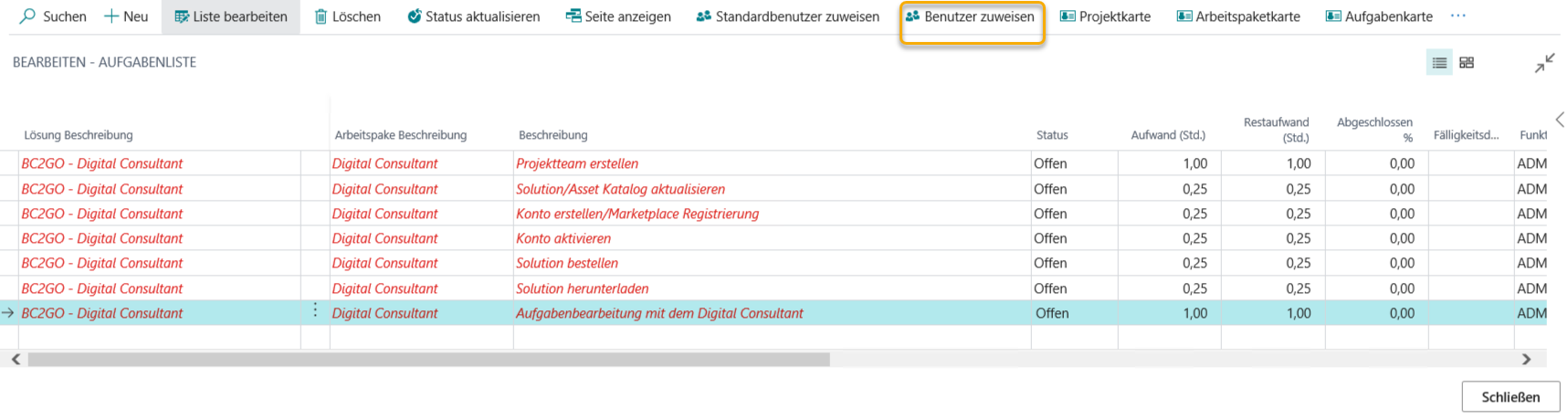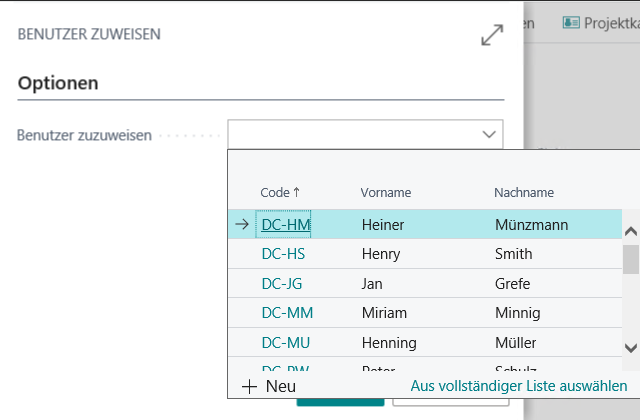Aufgabenverwaltung - Einführung
Aufgabenverwaltung im Rollencenter
Sie können direkt aus dem Rollencenter heraus auf Aufgaben zugreifen.
Diese werden -je nach ihrem Erledigungsstatus- in verschiedenen Kategorien angezeigt. Die Erklärung für die unterschiedlichen Kategorien finden Sie in nachstehender Tabelle.
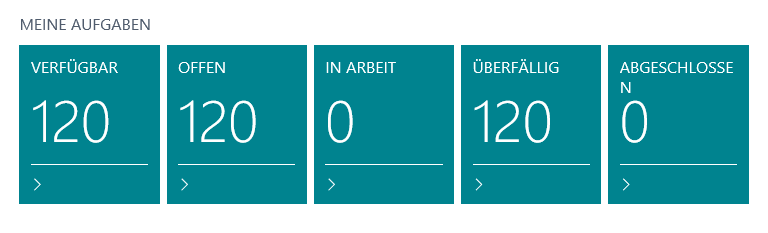
| Status | Beschreibung |
|---|---|
| Verfügbar | Offene Aufgaben, die verfügbar/bearbeitbar sind |
| Offen | Offene Aufgaben, die noch nicht verfügbar/bearbeitbar sind |
| in Arbeit | Aufgaben in Bearbeitung |
| Überfällig | Aufgaben mit einem Fälligkeitsdatum, das vor dem Arbeitsdatum Ihrer Sitzung liegt |
| Abgeschlossen | Abgeschlossene Aufgaben |
Aufgabenliste
Die Aufgabenliste ist das zentrale Instrument zur Verwaltung Ihrer Implementierungsarbeit.
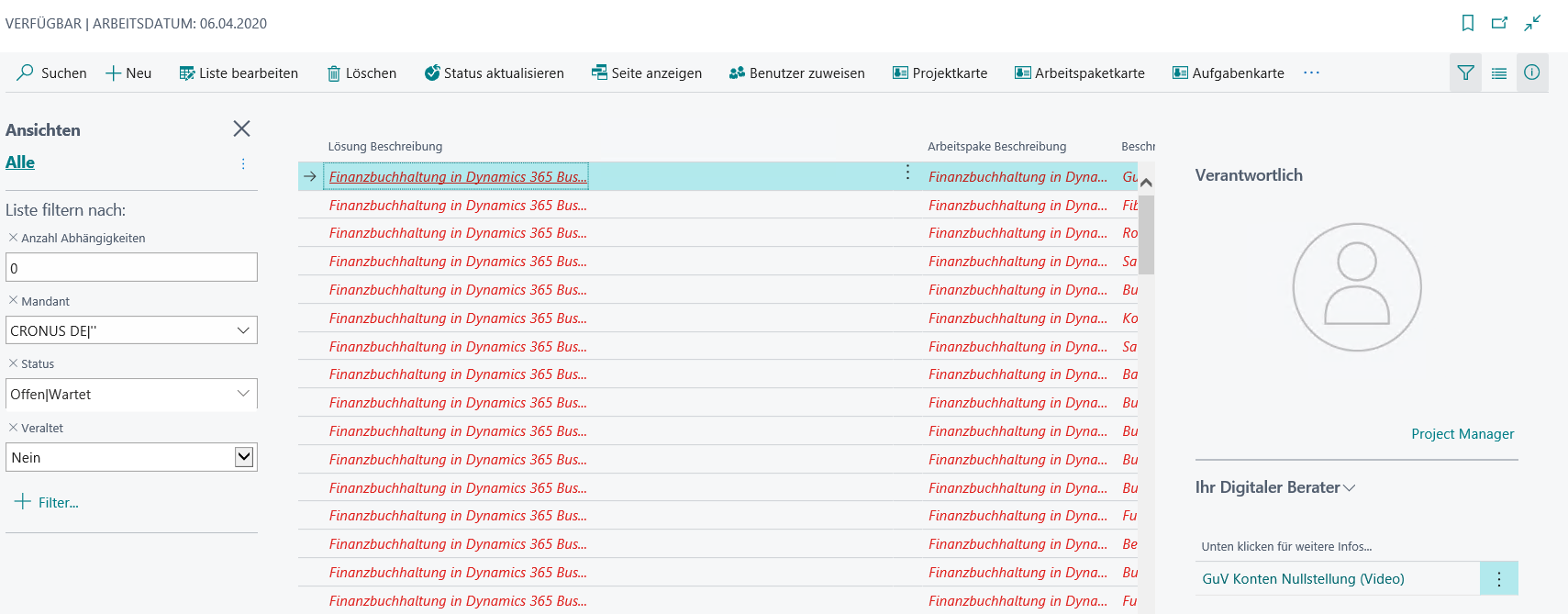
Aufgabenkarte
Unter der Funktion Aufgabenkarte erhalten Sie folgende Information zu Ihrer Aufgabe.
| Feld | Beschreibung |
|---|---|
| Beschreibung | Kurzbeschreibung der Aufgabe |
| Status | Status einer Aufgabe |
| Aufwand (Std.) | Ursprünglicher Aufwand für eine Aufgabe. COSMO CONSULT schätzt den Aufwand aufgrund von Erfahrungswerten. Dieser Wert kann von Unternehmen zu Unternehmen unterschiedlich sein. Sie können diesen Wert nach Ihrer eigenen Schätzung anpassen. |
| Restaufwand (Std.) | Verbleibender Aufwand für eine Aufgabe, dieser sollte aktualisiert werden, sobald Fortschritte erzielt werden. Das System aktualisiert den Fertigstellungsgrad % automatisch, wenn ein Wert eingegeben wird. |
| Abgeschlossen % | Erledigungsgrad einer Aufgabe, dieser sollte aktualisiert werden, sobald Fortschritte erzielt werden. Das System aktualisiert den Restaufwand automatisch, wenn ein Wert eingegeben wird. |
| Fälligkeitsdatum | Das Fälligkeitsdatum für eine Aufgabe kann hier bestimmt werden. |
| Mandant | Unternehmen, für das diese Aufgabe relevant ist. |
| Funktionsbereich | Angabe des Funktionsbereich, d. h. Finanzen, Verkauf, Einkauf. Dies ermöglicht es, Aufgaben nach Abteilungen zu filtern. |
| Rolle | Der Digital Consultant schlägt Rollen in Ihrem Unternehmen vor, die an dieser Aufgabe arbeiten sollten. Sie können diesen Wert an Ihre Bedürfnisse anpassen. Das System ermöglicht die automatische Zuordnung von Benutzern auf der Grundlage ihrer primären Rolle in Ihrem Unternehmen. Sobald eine Lösung heruntergeladen wurde, können Sie also Benutzer automatisch in einem Stapel zuweisen und bei Bedarf manuell ändern. Verwenden Sie dazu die Aktion Benutzer zuweisen. |
| Generelle Zuständigkeit | Wenn Sie mit Implementierungspartnern an einem Projekt arbeiten, können Sie in diesem Feld angeben, ob eine Aufgabe jemandem in Ihrem Unternehmen oder einem Implementierungspartner zugeordnet ist. |
| Arbeitstyp | Erlaubt die Unterscheidung verschiedener Arbeitstypen, z.B. Systemeinrichtung, Schulung, Datenmigration. Dies ermöglicht, es zu verfolgen, wo der größte Teil der Arbeit verbleibt. |
| Arbeitspaket Nr. | Identifiziert das Arbeitspaket, mit dem diese Aufgabe verbunden ist. |
| Budgetgruppe | Sie können Budgetgruppen zuordnen, um Ihr Budget und Ihren Budgetverbrauch auf einer breiteren Ebene zu verfolgen. |
| Verantwortlich | Der Benutzer, welcher dieser Aufgabe zugeordnet ist. |
| Erstellt durch Project Nr. | Gibt das Projekt an, das mit dieser Aufgabe verbunden ist. |
| No. of Dependencies | Zeigt an, ob diese Aufgabe von der Erledigung anderer Aufgaben abhängig ist. Verwenden Sie die Drill-down-Funktion, um die Aufgaben zu sehen, die erledigt werden müssen, bevor diese Aufgabe beginnen kann. |
Aufgabenstatus aktualisieren
Sie können den Aufgabenstatus individuell aktualisieren, indem Sie das Aufgabenstatusfeld ändern.
Wenn Sie den Status mehrerer Aufgaben auf einmal aktualisieren möchten, wählen Sie mehrere Datensätze aus. Sollte das Markierungskästchen am Anfang der Zeile nicht sichtbar sein, dann markieren Sie die Zeile, indem Sie auf den kleinen Pfeil am Anfang der Zeile gehen und bei gehaltener STRG-Taste eine zweite Zeile markieren. Dann erscheinen die Markierungskästchen und Sie können Ihre Auswahl darüber fortsetzen.
Über die Aktion Status aktualisieren können Sie den Status aller markierten Zeilen ändern.
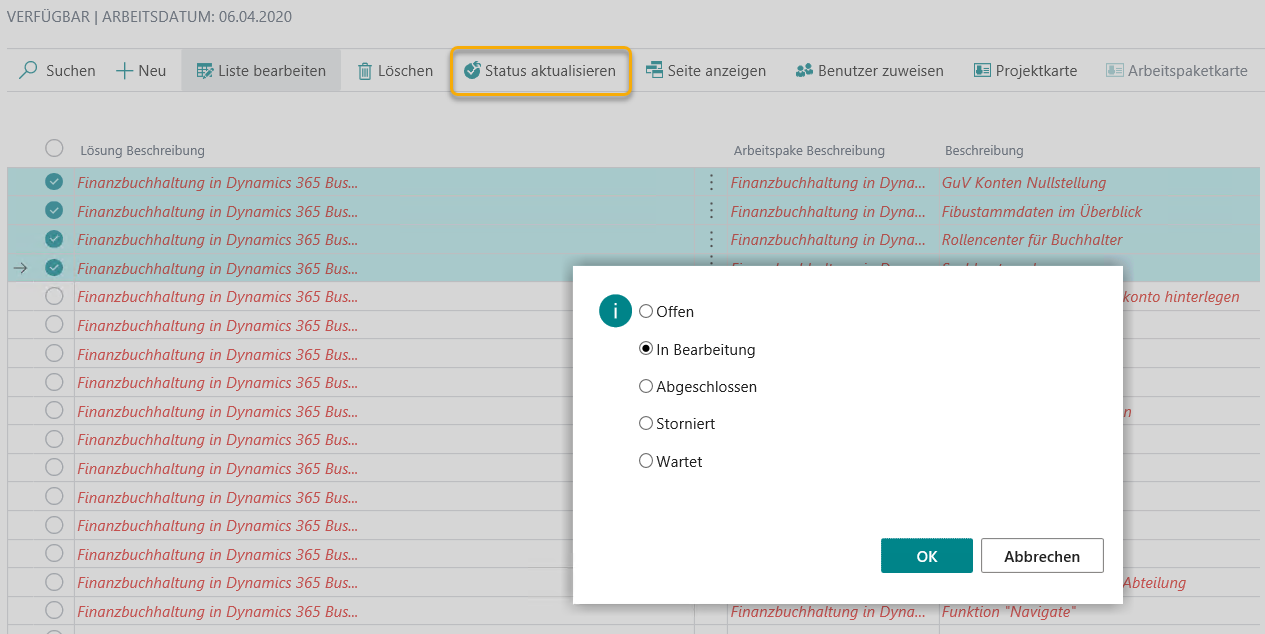
Arbeiten an Aufgaben
Um eine Aufgabe innerhalb von Business Cental gut erledigen zu können, bietet der Digital Consultant für jede Ihnen zugewiesene Aufgabe zusätzliche Hilfe an. Sie finden mehrere Bearbeitungshinweise im rechten Abschnitt der Aufgabenlistenseite (nähere Erläuterung siehe darunterliegender Tabelle).
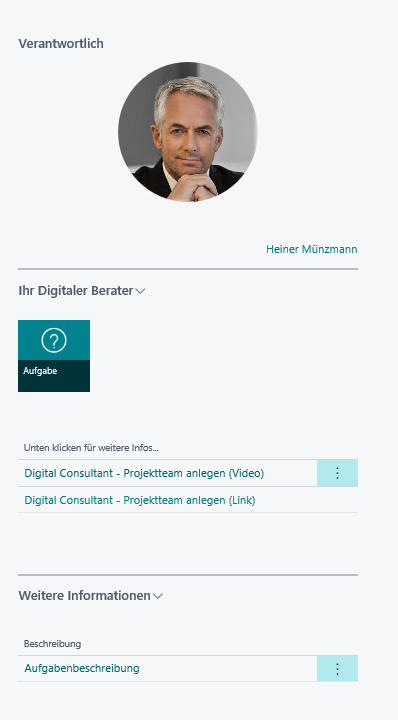
| Abschnitt | Beschreibung |
|---|---|
| Verantwortlich | Zeigt ein Bild der Person, die für eine Aufgabe verantwortlich ist. In größeren Teams ist dies für die Kommunikation nützlich. Sie finden den Namen des Teammitglieds unter jedem Bild. Klicken Sie auf den Namen des Teammitglieds, um zur Teammitgliedskarte zu gelangen und einen Überblick über alle Aufgaben dieses Benutzers zu erhalten. |
| Aufgabe | Klicken Sie auf diese Kachel, um eine detaillierte Aufgabenbeschreibung zu erhalten, insbesondere über den Umgang mit den verschiedenen Assets, die mit dieser Aufgabe verbunden sind. |
| Klicken Sie unten für weitere Infos.. | Hierbei handelt es sich um eine Liste aller Assets, die einem Benutzer helfen sollen, alle Informationen zu erhalten, die zur Erledigung einer Aufgabe erforderlich sind. Dabei kann es sich um nützliche Links, Videos oder Dokumente handeln. Lesen Sie die Aufgabenbeschreibung, um herauszufinden, wie Sie mit diesen Ressourcen umgehen können. |
| Erweiterter Text | COSMO CONSULT kann zusätzliche Informationen für Sie hinzufügen, damit Sie Ihre Aufgaben möglichst effizient erledigen können. Erweiterte Texte geben Ihnen möglicherweise weitergehende, spezielle Informationen, die für andere Benutzer oder Unternehmen nicht relevant sind. |
Sie können die Aktion Seite anzeigen verwenden, um direkt in den Kontext innerhalb der Anwendung zu gelangen, um an einer Aufgabe zu arbeiten. Wenn Sie z. B. Zahlenreihen im System einrichten sollen, gelangen Sie mit der Aktion Seite anzeigen an die Stelle, an der Sie diese Zahlenreihen einrichten können. So verlieren Sie keine Zeit mit der Suche nach der richtigen Stelle im System.
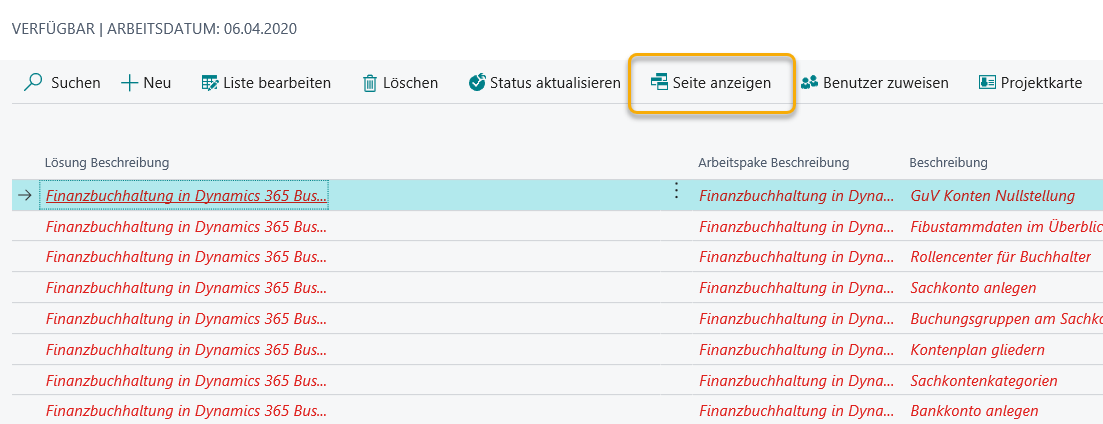
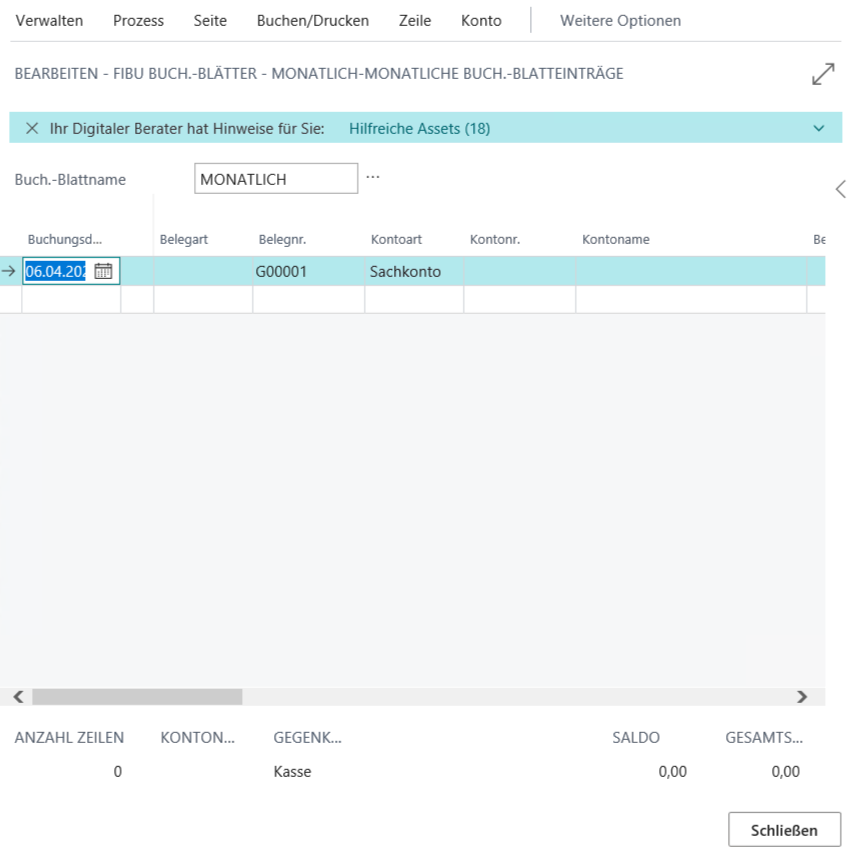
Benutzer zuweisen
Sie können einen Benutzer manuell zuweisen oder die Aktion Benutzer zuweisen verwenden. Falls Sie den Teammitgliedern Rollen zugeordnet haben, ordnet das System die Benutzer automatisch entsprechend ihrer Rollen zu. Dadurch sparen Sie viel Zeit, da Sie die Aufgaben nicht einzeln aktualisieren müssen.